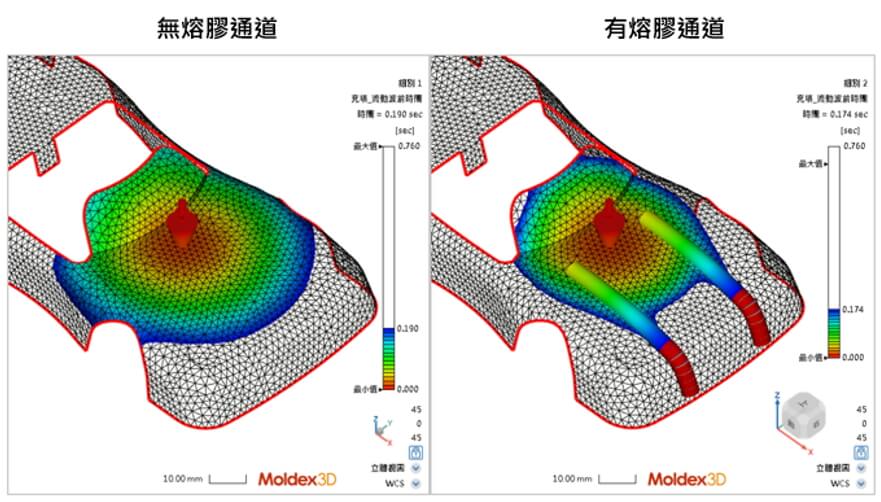Shell网格在模流分析中具有许多优势,特别适合薄件分析。它能够大幅降低计算时间与计算资源,并可在设计初期快速验证,帮助用户更有效进行产品开发。针对Shell网格建模需求,Moldex3D Studio 2025提供多项功能,如T型缝补,让使用者快速缝补两片不连续的网格点,实现精确且高效的网格衔接;性质则能提高建立Shell网格的灵活性与便利性,加速设计变更与前处理过程,为使用者省下大量建模时间。
其中,熔胶通道是Moldex3D Studio 2025针对Shell网格建模提供的新功能。熔胶通道是一种用于模拟导流通道以提升熔胶流动性能的属性线段。当熔胶流动至熔胶通道区域时,能显著提升流动性,模拟出更精确的波前行为。此功能不仅简化导流设计流程,还提高Shell网格在模流分析中的应用范围与效率。
以下将说明使用熔胶通道建立Shell网格模型的操作流程与技巧。
操作流程
条件限制
- 熔胶通道属性仅支持Shell网格。
- 熔胶通道的属性线段两端必须在网格点上(建议使用萃取网格边功能)。
前处理准备
步骤 1:开启Moldex3D Studio的Shell网格专案。组别1为含有均一厚度1mm的塑件,且无设定熔胶通道的组别。组别2为复制组别1信息文件后,尚未设定熔胶通道的组别。
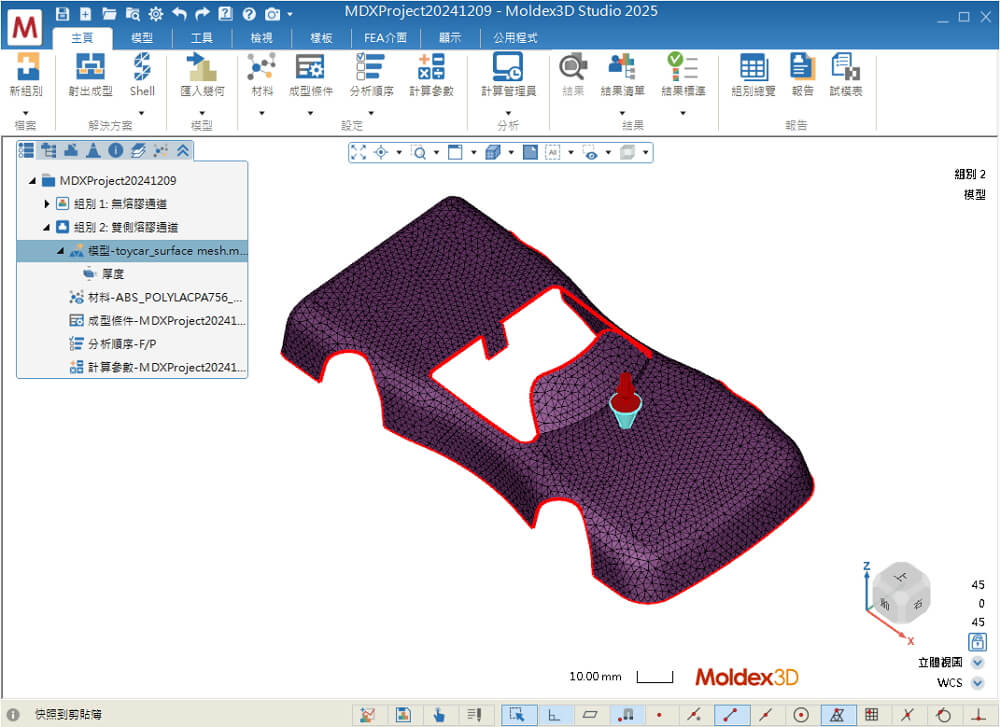
步骤 2:于组别2中,切换至工具页签并点击萃取网格边,选取要建立熔胶通道的两条网格边后,点击  即可建立两条曲线。
即可建立两条曲线。
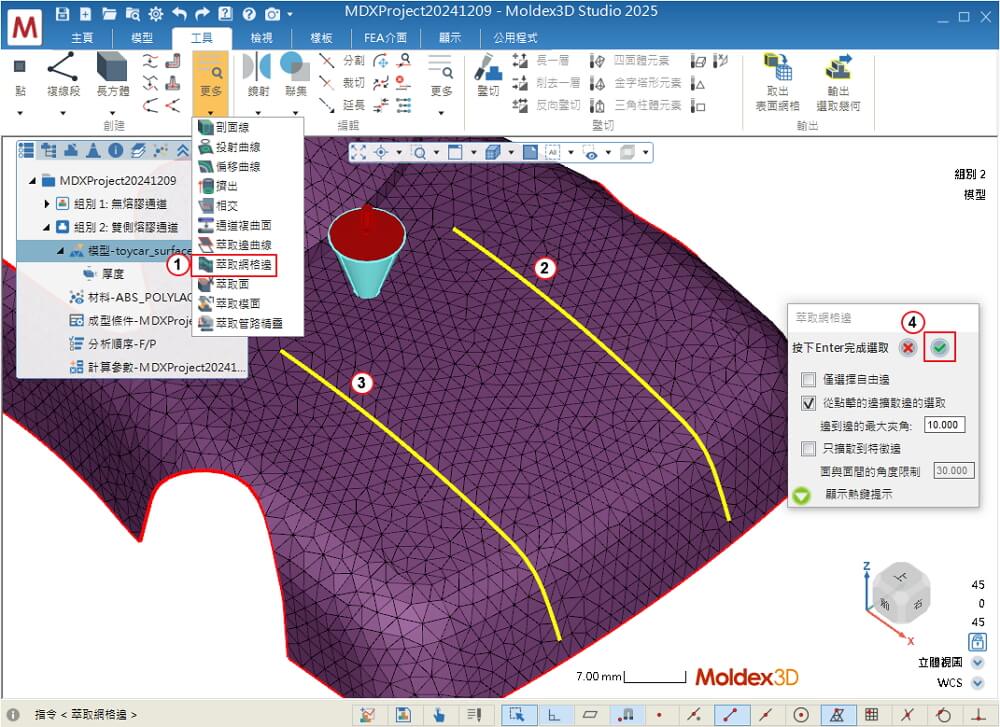
注1:本范例中所萃取的两条网格边皆为特征线的位置,若模型上未有特征线,可透过分割面建立出特征线后,再生成网格。
注2:若未使用萃取网格边,须手动将网格点衔接至曲线的两个端点。
步骤 3:于模型树中选取两条曲线,点击鼠标右键并选择属性,将其设定为熔胶通道。
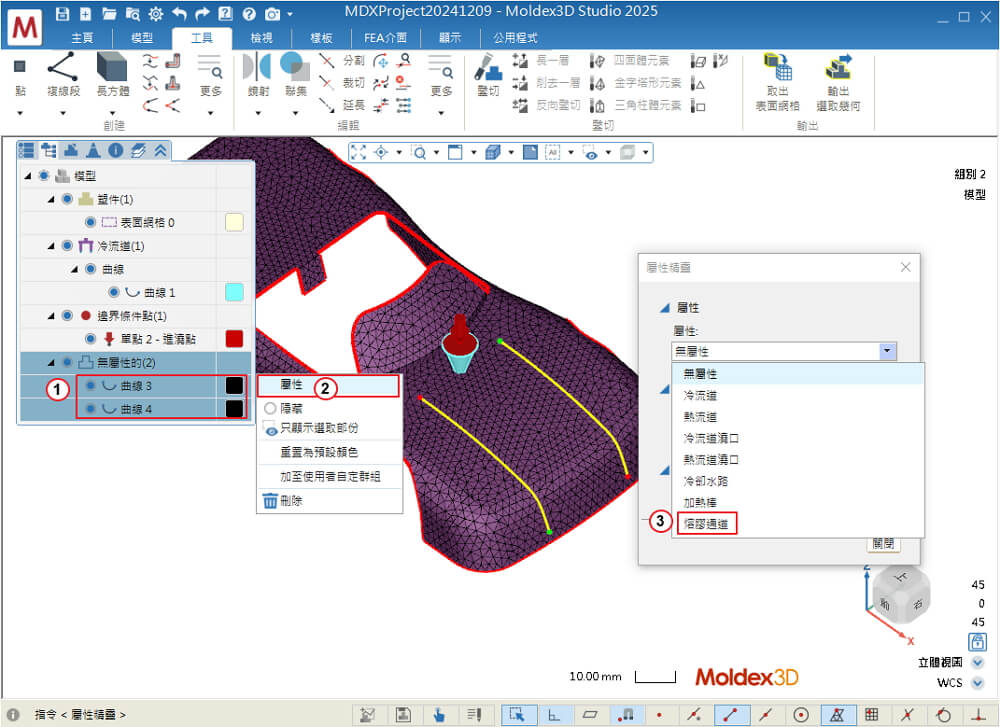
步骤 4:将两条熔胶通道的两端直径设为5mm,完成设定后点击关闭。
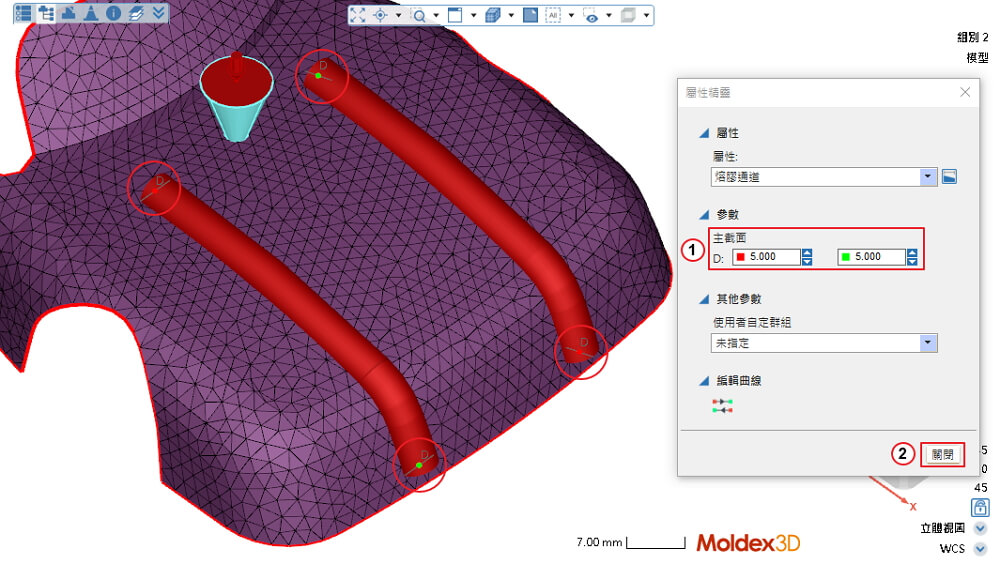
步骤 5:点击最终检查并按下确定完成前处理操作。
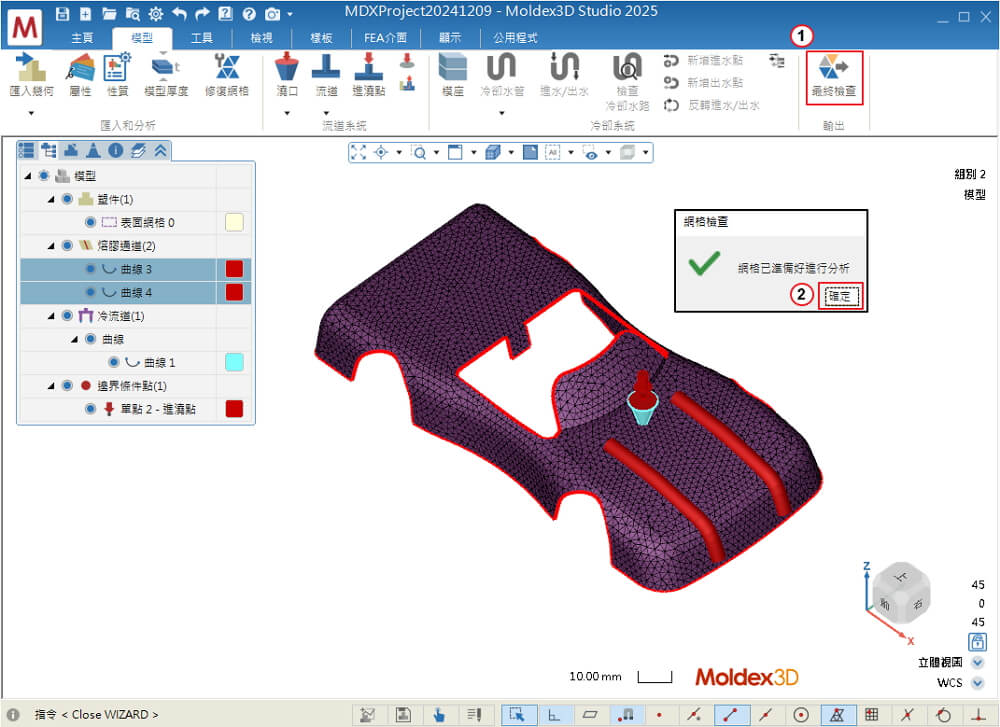
分析设定
完成材料选择、成型条件与其他分析设定后,分析顺序选择充填分析&保压分析– F/P并提交分析计算。
结果展示
下图展示了在均匀厚度为1mm的模型中,熔胶通道对流动波前的影响。比较无熔胶通道(组别1)以及双侧熔胶通道(组别2),且管径均为5mm的两种情况,显示出熔胶通道显著提升流动性,流动波前能更快速地穿过熔胶通道区域。